Όσο και αν γνωρίζετε ότι δεν διαγράφετε μηνύματα ηλεκτρονικού ταχυδρομείου από τον λογαριασμό σας στο gmail και πρόκειται να εξαφανιστούν απόψε με μια μυστηριώδη προσαρμογή, είναι απαραίτητο να δημιουργήσετε αντίγραφα ασφαλείας και να απολαύσετε έναν ήσυχο ύπνο. Ρωτήστε πώς και θα συναντήσετε αυτό το άρθρο όπου έχουμε το καλύτεροι τρόποι δημιουργίας αντιγράφων ασφαλείας του gmail και αποτρέψτε τα σημαντικά/ασήμαντα email μαζί με τα συνημμένα.
Γιατί είναι σημαντικό να δημιουργήσετε ένα αντίγραφο ασφαλείας του Gmail;
Η απάντηση είναι απλή. Η δημιουργία αντιγράφων ασφαλείας του gmail είναι τόσο χρήσιμη και ξεκούραστη όσο η ρύθμιση ισχυρών ερωτήσεων κωδικού πρόσβασης/ανάκτησης κατά τη δημιουργία έναν λογαριασμό λόγω της αδιαμφισβήτητης πιθανότητας παραβίασης δεδομένων που υπάρχει παντού, σε κάθε γωνιά του κόσμος. Δεν θα υπάρχει λόγος έκπληξης εάν τα email σας στο gmail μετακινηθούν ποτέ υπό την κατοχή κάποιας μη εξουσιοδοτημένης ταυτότητας. Αυτός είναι ο πιο σημαντικός λόγος για να
δημιουργία αντιγράφων ασφαλείας των email του gmail.Επιπλέον, υπάρχει πάντα μια μικρή πιθανότητα διαγραφής των μηνυμάτων ηλεκτρονικού ταχυδρομείου κατά λάθος ή πιθανότητα απρόσιτης πρόσβασης για οποιονδήποτε λόγο που κάνει τα αντίγραφα ασφαλείας του gmail ένα όφελος για τον οποίο πρέπει να είμαστε ευγνώμονες.
Διαβάστε επίσης: Καλύτεροι πελάτες ηλεκτρονικού ταχυδρομείου για Windows 10
Μέθοδοι για τη δημιουργία αντιγράφων ασφαλείας των email του Gmail με συνημμένα
Δεδομένου ότι η ασφάλεια των ευαίσθητων δεδομένων έχει καταστεί υποχρεωτική, υπάρχουν μερικές μέθοδοι για να γίνει όσο το δυνατόν πιο αποτελεσματικά. Έχουμε δύο από τις καλύτερες μεθόδους για να σας βοηθήσουμε στη δημιουργία αντιγράφων ασφαλείας των μηνυμάτων του gmail. Ας περιηγηθούμε λοιπόν σε αυτά και ας βρούμε τον καλύτερο τρόπο δημιουργία αντιγράφων ασφαλείας email gmail με συνημμένα.
Μέθοδος 1: Δημιουργία αντιγράφων ασφαλείας των μηνυμάτων Gmail με το Google Takeout Tool
Η δημιουργία αντιγράφων ασφαλείας των μηνυμάτων ηλεκτρονικού ταχυδρομείου του Gmail με την Αρχειοθέτηση Google μπορεί να είναι ο πιο αποτελεσματικός τρόπος για να αποφύγετε τυχόν ατυχήματα που σχετίζονται με την απώλεια δεδομένων. Το Google Takeout βοηθά στη δημιουργία αντιγράφων ασφαλείας των δεδομένων από τις πλατφόρμες Google, συμπεριλαμβανομένου του Gmail. Ωστόσο, αυτή η διαδικασία μπορεί να πάρει χρόνο εάν το μέγεθος των δεδομένων σας είναι μεγάλο.
Ακολουθεί ο οδηγός βήμα προς βήμα για τη χρήση της Αρχειοθέτησης Google για τη δημιουργία αντιγράφων ασφαλείας των μηνυμάτων του Gmail:
- Ανοίξτε την επίσημη σελίδα Αρχειοθέτησης Google στο πρόγραμμα περιήγησής σας. Για να ξεκινήσετε με αυτό, πρώτα πρέπει να συνδεθείτε στον λογαριασμό σας Google. Θα δείτε την Αρχειοθέτηση Google στην οθόνη εάν είστε ήδη συνδεδεμένοι.
- Κάντε κύλιση προς τα κάτω στη λίστα των δεδομένων για τα οποία μπορείτε να δημιουργήσετε αντίγραφα ασφαλείας. Εδώ θα δείτε πολλές πηγές δεδομένων μέσω λογαριασμού Google.
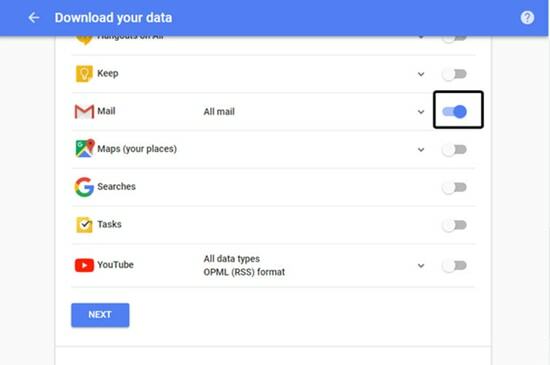
- Σταματήστε στο ρυθμιστικό Gmail και επιλέξτε τα μέρη των δεδομένων Gmail για τα οποία θέλετε να δημιουργήσετε αντίγραφα ασφαλείας.
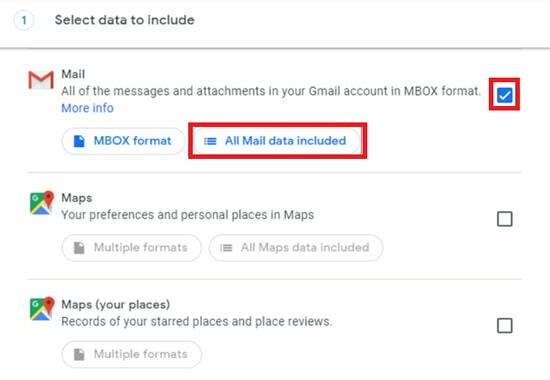
- Στο επόμενο βήμα, θα σας δοθεί η επιλογή να επιλέξετε:
- Τύπος αρχείου
- Μέγεθος αρχείου
- Πλατφόρμα όπου θέλετε να λαμβάνετε τα δεδομένα
- Θα δείτε τη μορφή αρχείου στην οθόνη και θα επιλέξετε τις επιλογές αρχειοθέτησης.
- Αφού επιλέξετε τις επιλογές, κάντε κλικ στο Δημιουργία αρχείου. Θα δείτε τώρα την ειδοποίηση στην οθόνη για το ότι το Αρχείο σας ετοιμάζεται. Να είστε υπομονετικοί καθώς χρειάζεται χρόνος για να δημιουργήσετε ένα Αρχείο.
- Θα λάβετε την ενημέρωση μέσω email μόλις το Αρχείο σας είναι έτοιμο. Οι οδηγίες για περαιτέρω διαδικασία εξαρτώνται από την επιλογή που έχετε επιλέξει.

- Ακολουθήστε τις οδηγίες και θα έχετε πρόσβαση στο Gmail Archive.
Διαβάστε επίσης: Πώς να διαγράψετε μαζικά μηνύματα Gmail
Μέθοδος 2: Δημιουργία αντιγράφων ασφαλείας των μηνυμάτων Gmail με εργαλεία τρίτων
Συγκριτικά, αυτή η μέθοδος δημιουργίας αντιγράφων ασφαλείας του gmail δεν είναι τόσο απλή όσο η προηγούμενη, αλλά υπάρχουν μερικά τρίτα μέρη Βοηθητικά προγράμματα δημιουργίας αντιγράφων ασφαλείας του Gmail που δεν προκαλούν κανένα κακό στο να δικαστούν μια φορά.
GMVault Backup
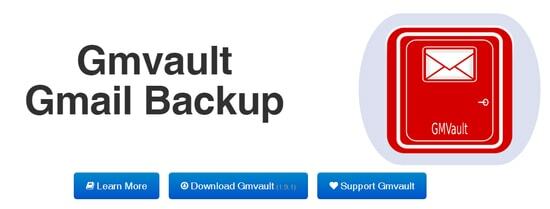
Μπορείτε να χρησιμοποιήσετε το GMVault για να δημιουργήσετε αντίγραφα ασφαλείας των email σας στο Gmail. Είναι ένα λογισμικό ανοιχτού κώδικα και σας επιτρέπει να δημιουργείτε αντίγραφα ασφαλείας των email σας στο Gmail προγραμματίζοντας αυτόματα αντίγραφα ασφαλείας που εκτελούνται χωρίς να σας ενοχλούν επανειλημμένα. Ωστόσο, πρέπει να είστε έτοιμοι να μάθετε τις εντολές αφού εκτελείται με εντολή. Μπορείτε επίσης να μετακινήσετε τα email του gmail σε άλλο λογαριασμό με αυτό το λογισμικό που είναι συμβατό με Windows, MacOS X και Linux.
Επισκεφθείτε εδώ: http://gmvault.org/
Gmail Backup
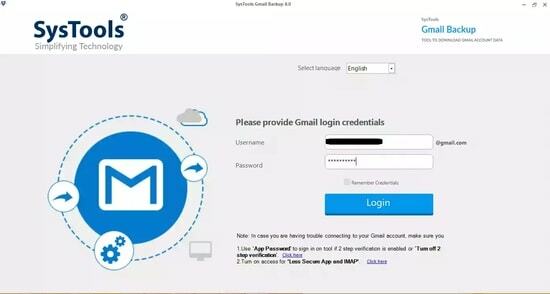
Εδώ είναι ένα άλλο βοηθητικό πρόγραμμα για τη δημιουργία αντιγράφων ασφαλείας των μηνυμάτων ηλεκτρονικού ταχυδρομείου του gmail - το Gmail Backup. Είναι ένα λογισμικό της SysTools που παρέχει ισχυρά βοηθητικά προγράμματα, συμπεριλαμβανομένων ανάκτηση δεδομένων και υπηρεσίες δημιουργίας αντιγράφων ασφαλείας για προϊόντα Google. Αυτό είναι συμβατό με λειτουργικά συστήματα Windows και Mac και οι μορφές λήψης email ποικίλλουν και στα δύο. Σας επιτρέπει να επιλέξετε τα μηνύματα που θέλετε να αποθηκεύσετε.
Επισκεφθείτε εδώ: https://www.systoolsgroup.com/gmail-backup.html
Διαβάστε επίσης: Πώς μπορώ να ανακτήσω μόνιμα διαγραμμένα αρχεία από το Google Drive
Περίληψη
Δεδομένου ότι η διασφάλιση της ασφάλειας των κρίσιμων email και δεδομένων, είτε πρόκειται για έγγραφο γραφείου είτε για οποιαδήποτε προσωπική πληροφορία, είναι Σημαντικό, δεν είναι κακό να αφιερώσετε μερικά επιπλέον λεπτά της ημέρας ή να αναζητήσετε τους καλύτερους τρόπους δημιουργίας αντιγράφων ασφαλείας τα παντα. Αυτό ήταν σε αυτό το άρθρο όπου συναντήσατε δύο απλές μεθόδους για να φροντίσετε τα δεδομένα σας δημιουργία αντιγράφων ασφαλείας του Gmail. Εάν γνωρίζετε περισσότερα για τέτοια κόλπα ή αμυχές για να το κάνετε με πιο γρήγορο τρόπο, μη διστάσετε να αφήσετε τις ιδέες στην ενότητα σχολίων και θα φροντίσουμε να επιστρέψουμε με άλλον έναν τέτοιο οδηγό για να φτιάξουμε ζωή ευκολότερη.